1. سکانس نست Nest در پریمیر پرو چیست؟
سکانس نست (Nest Sequence) به معنای گنجاندن یک سکانس (Sequence) کامل داخل یک سکانس دیگر است. به عبارت دیگر، این قابلیت به شما این امکان را میدهد که چندین کلیپ، افکت، و ترنزیشن را در یک سکانس مجزا قرار دهید و سپس آن سکانس را بهعنوان یک واحد واحد در سکانس اصلی خود استفاده کنید.
چگونه سکانس نست را ایجاد کنیم؟
- انتخاب کلیپها یا سکانسها: ابتدا کلیپها و سکانسهایی که قصد دارید در یک سکانس جدید ترکیب کنید، انتخاب کنید.
- راستکلیک و انتخاب Nest: روی انتخابهای خود راستکلیک کرده و گزینه "Nest" را از منو انتخاب کنید.
- تنظیمات سکانس نست: یک نام برای سکانس نست خود انتخاب کرده و تنظیمات مورد نظر برای آن را تعیین کنید.
- استفاده از سکانس نست در پروژه اصلی: حالا میتوانید سکانس نست را مانند هر کلیپ دیگری به پروژه خود اضافه کنید.
مزایای سکانس نست:
- مدیریت سادهتر: پروژههای بزرگ و پیچیده را میتوان به بخشهای کوچکتر تقسیم کرد که راحتتر قابل مدیریت و ویرایش هستند.
- افزایش کارایی: از آنجایی که بسیاری از افکتها و تغییرات در داخل یک سکانس نست گنجانده میشود، بهطور چشمگیری کارایی نرمافزار افزایش مییابد.
- آزادی بیشتر در ویرایش: سکانسهای نست این امکان را میدهند که به راحتی تغییرات گستردهتری در پروژه اعمال کنید بدون اینکه به سکانسهای دیگر تاثیر بگذارید.
2. استفاده از سکانس نست برای مدیریت پروژههای پیچیده
در پروژههای ویدیویی که شامل چندین بخش مختلف با افکتها و ترنزیشنهای متعدد است، سکانس نست میتواند بهطور چشمگیری پیچیدگیها را کاهش دهد. بهعنوان مثال، شما میتوانید یک بخش از پروژه خود را که شامل ویدیوهای مختلف با افکتهای پیچیده است، در یک سکانس نست ذخیره کنید و سپس آن را در پروژه اصلی وارد کنید.
مثال عملی:
فرض کنید یک پروژه ویدیویی دارید که شامل 5 صحنه مختلف است. هر صحنه شامل افکتها، صداگذاریها و ترنزیشنهای خاص خود است. بهجای اینکه هر یک از این صحنهها را بهصورت جداگانه مدیریت کنید، میتوانید هر صحنه را در یک سکانس نست جداگانه قرار دهید و آنها را در پروژه اصلی بهعنوان یک واحد واحد استفاده کنید. این کار باعث میشود که بتوانید بهراحتی تغییرات را در هر بخش انجام دهید بدون اینکه به سایر بخشهای پروژه آسیب برسد.
3. مزایای سکانس نست در افزایش کارایی پریمیر پرو
استفاده از سکانس نست در پریمیر پرو میتواند باعث کاهش بار پردازشی سیستم شود. در پروژههای بزرگ، زمانی که چندین افکت پیچیده یا ترنزیشن همزمان اجرا میشود، بار زیادی روی پردازنده سیستم قرار میگیرد. با نِست کردن سکانسها، شما میتوانید این بار را کاهش داده و سرعت و کارایی را افزایش دهید.
نکات عملی برای بهبود کارایی:
- استفاده از رندر پیشرفته (Render Previews): اگر پروژه شما شامل افکتهای سنگین است، استفاده از رندر پیشرفته میتواند به کاهش بار پردازشی کمک کند.
- تقسیم پروژه به سکانسهای کوچکتر: بهجای کار با یک سکانس بسیار بزرگ، سعی کنید پروژه خود را به سکانسهای کوچکتر تقسیم کنید و از سکانس نست برای ترکیب آنها استفاده کنید.
4. سکانس نست و مدیریت پیچیدگیهای چند لایهای
در بسیاری از پروژههای پیچیده، ویرایشگرها با لایههای متعدد و اجزای مختلف مواجه میشوند که میتواند موجب سردرگمی شود. سکانس نست این امکان را فراهم میآورد که لایههای مختلف و اجزای پروژه را در داخل یک سکانس مجزا ترکیب کنید و سپس این سکانسها را در سکانس اصلی گنجانده و از آنها استفاده کنید.
مثال عملی:
فرض کنید در پروژهای قصد دارید چندین لایه صدا، فیلم و گرافیک را با یکدیگر ترکیب کنید. بهجای اینکه هر کدام از این لایهها را جداگانه ویرایش کنید، میتوانید تمام آنها را در یک سکانس نست قرار دهید و سپس تنها آن سکانس را در پروژه اصلی استفاده کنید. این کار به شما کمک میکند که کنترل بهتری بر روی لایههای مختلف داشته باشید.
5. استفاده از سکانس نست برای سادهسازی ترنزیشنها و افکتها
در برخی مواقع، افکتها و ترنزیشنها ممکن است پیچیدگیهای زیادی ایجاد کنند. بهویژه اگر این افکتها باید در چندین بخش مختلف از پروژه تکرار شوند، میتوانید با استفاده از سکانس نست، این پیچیدگیها را کاهش دهید و فرآیند ویرایش را سادهتر کنید.
نکات عملی:
- استفاده از افکتها در سکانس نست: اگر از افکتهای مشابه در چندین سکانس استفاده میکنید، بهتر است این افکتها را در یک سکانس نست قرار دهید.
- مدیریت ترنزیشنها: در پروژههایی که نیاز به ترنزیشنهای پیچیده دارند، سکانس نست میتواند به شما کمک کند تا این ترنزیشنها را بهطور مؤثرتر ویرایش کنید.
نتیجهگیری:
قابلیت سکانس نست در پریمیر پرو ابزاری بسیار مفید است که به ویرایشگران امکان میدهد تا پروژههای پیچیده را بهطور کارآمدتر و با دقت بیشتری مدیریت کنند. این ویژگی علاوه بر سادهسازی فرآیند ویرایش، به کاهش بار پردازشی و افزایش کارایی نرمافزار کمک میکند. با یادگیری و استفاده از سکانس نست، میتوانید به راحتی به پروژههای بزرگتر و پیچیدهتر پرداخته و در عین حال کنترل بیشتری بر جزئیات پروژه داشته باشید.
پرسش و پاسخها
-
سکانس نست در پریمیر پرو چیست؟
- سکانس نست به شما این امکان را میدهد که یک سکانس کامل را در داخل سکانس دیگری قرار دهید و آن را بهعنوان یک کلیپ واحد استفاده کنید.
-
چرا باید از سکانس نست استفاده کنیم؟
- برای مدیریت بهتر پروژههای پیچیده، کاهش بار پردازشی، ویرایش سریعتر و تسلط بیشتر روی پروژه.
-
چگونه سکانس نست را در پریمیر پرو ایجاد کنیم؟
- انتخاب کلیپها، راستکلیک و انتخاب گزینه "Nest" برای ایجاد سکانس نست.
-
چه زمانی باید از سکانس نست استفاده کرد؟
- هنگام کار با پروژههای پیچیده که شامل چندین بخش و افکت هستند.
-
آیا سکانس نست به کارایی سیستم کمک میکند؟
- بله، استفاده از سکانس نست میتواند بار پردازشی را کاهش دهد و کارایی را افزایش دهد.
-
آیا میتوانم تغییرات داخل سکانس نست را مشاهده کنم؟
- بله، تغییرات در سکانس نست در پروژه اصلی نیز بهروزرسانی خواهد شد.
-
آیا سکانس نست در پریمیر پرو محدودیت دارد؟
- خیر، شما میتوانید هر تعداد سکانس نست که نیاز دارید ایجاد کنید.
-
چگونه میتوانم یک سکانس نست را ویرایش کنم؟
- برای ویرایش سکانس نست، کافی است روی آن دو بار کلیک کنید و تغییرات خود را اعمال کنید.
-
آیا میتوانم افکتها را در سکانس نست اعمال کنم؟
- بله، شما میتوانید تمام افکتها و ترنزیشنها را در سکانس نست اعمال کنید.
-
چگونه سکانس نست به بهبود کارایی در پریمیر پرو کمک میکند؟
- با تقسیم پروژه به بخشهای کوچکتر، سیستم میتواند آنها را سریعتر پردازش کند و کارایی بهتری داشته باشد.
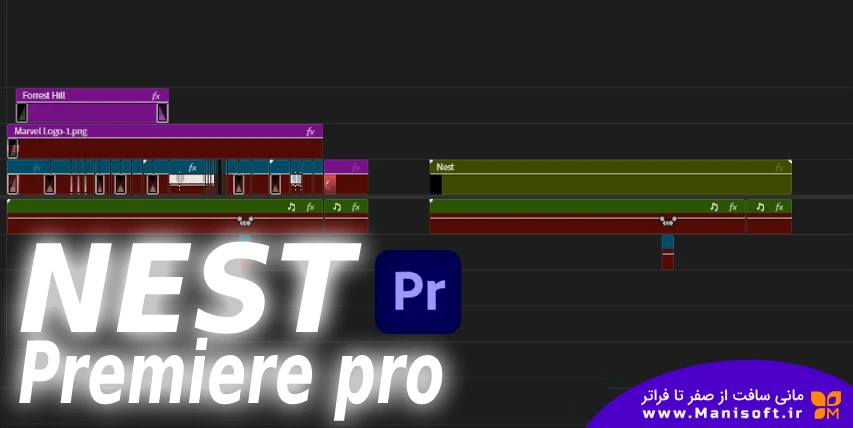














دیدگاه ها
ایمیل شما نمایش داده نمیشود